Reklame
 Orden "kreativ" og "organiseret" bruges sjældent i den samme sætning. Normalt er det den ene eller den anden. Imidlertid kan det at være kreativ ofte hjælpe dig med at være organiseret, og der er mange tilfælde af det hele overalt på Internettet. Et af disse tilfælde er lige her på MakeUseOf i netop denne artikel. Måske tror du måske, at der organiseres farvning af en mappe, men kombineret med andre organisatoriske vaner kan det ændre den måde, du administrerer dine filer på.
Orden "kreativ" og "organiseret" bruges sjældent i den samme sætning. Normalt er det den ene eller den anden. Imidlertid kan det at være kreativ ofte hjælpe dig med at være organiseret, og der er mange tilfælde af det hele overalt på Internettet. Et af disse tilfælde er lige her på MakeUseOf i netop denne artikel. Måske tror du måske, at der organiseres farvning af en mappe, men kombineret med andre organisatoriske vaner kan det ændre den måde, du administrerer dine filer på.
Inden vi går videre, vil jeg foreslå, at du kigger på MakeUseOf-artiklen Oprettelse af orden fra kaos: 9 gode ideer til styring af dine computerfiler Oprettelse af orden fra kaos: 9 gode ideer til styring af dine computerfilerDet er frustrerende er det ikke, når du ikke kan finde den fil? Når du har søgt i enhver mappe, der kan tænkes på din computer, og på en eller anden måde mistede den sig… .eller værre, slettet. Nu er der fremragende søgeværktøjer til Windows, der ... Læs mere , som er en dybdegående guide til organisering af dine mapper og arkiverer
ret vej. Mapper med farvekodning bliver det ikke at meget af en fordel, hvis dine filer og mapper ellers er i en rodet forvirringskatastrofe.Hvordan farvekodning af dine mapper kan gøre dig mere organiseret

Når du åbner din Dokument-mappe, ligner den sådan sådan?

Måske har du endnu flere mapper end hvad der er afbildet ovenfor. Og hvis det er tilfældet, har du sandsynligvis svært ved at skelne mellem dem alle. Farvekodende mapper kommer godt med, når du vil have en mappe til at "poppe" ud fra resten. Der er visse ting, du kan gøre for at få adgang til en fælles mappe mere bekvemt, f.eks. At tilføje den til favorittsidebjælken eller fastlægge den til Windows Stifinderikonet i Windows 7. Men også det kan ikke bruges for ofte, eller det bliver kontraproduktivt.
Hvad jeg foreslår, er en kombination af organisatoriske metoder og integrering af farvekodning i din praksis.
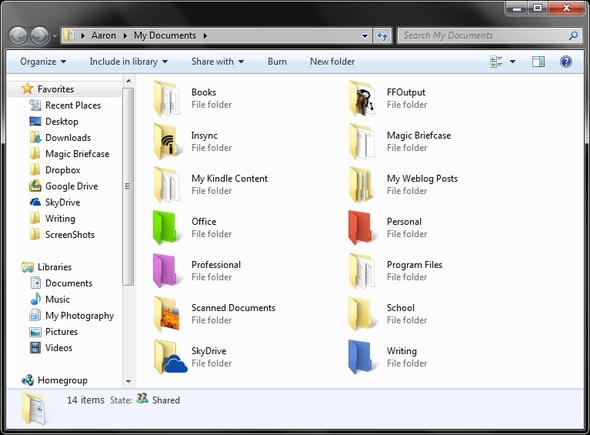
Som du kan se, er de farvekodede mapper markant lettere at se.
To programmer til at opnå en opgave
Der er faktisk tre virkelig gode mappetilpasningsprogrammer tilgængelige. Men gennem min research løb jeg ind i en smule og fandt, at et af programmerne (jeg nævner den senere) er ikke kompatibel med Vista eller Windows 7 (jeg antager, at det betyder, at det ikke er "rigtig godt", ikke?). Jeg blev ganske bummed over dette.
Folder Colorizer [Ikke længere tilgængelig]

Folder Colorizer, oprettet af Softorino, er et simpelt program, der fungerer godt. Jeg vil dog påpege et par hurtige “meddelelser” om programmet, inden vi springer ind i at tjekke det ud.
Pas først på ”bloatware”, når du installerer programmet. Bare sørg for at fjerne markeringen i boksen.
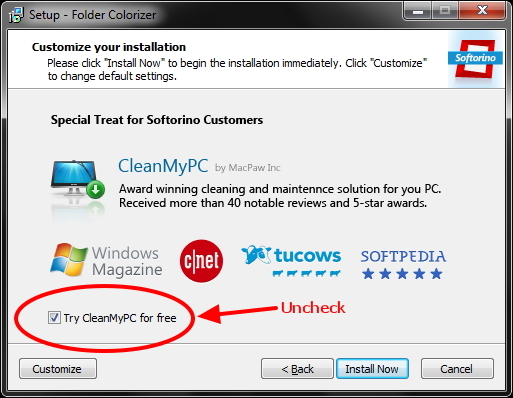
For det andet dig skal Giv dem din e-mail for særlige tilbud for at bruge programmet gratis (efter min viden er der ikke nogen betalt mulighed for at omgå dette). Jeg prøvede at klikke igennem dette, men det virkede ikke, før jeg leverede en e-mail. Hvad du muligvis prøver er at bruge en midlertidig e-mail-adresse Fem gratis midlertidige e-mail-tjenester for at undgå spam Læs mere .

Nu videre til selve programmet. For at starte skal du blot højreklikke på en allerede eksisterende mappe og holde musen over "Farvelæg!”Og vælg din farve. Det er så enkelt. Bemærk, at du muligvis skal opdatere vinduet for at ændringerne kan vises.

Hvis du beslutter, at du ikke længere ønsker, at en mappe skal "farves", skal du følge de samme trin, som hvis du skulle ændre farven, men klik på "Gendan originalfarve".
Men vent! Der er mere! Folder Colorizer indeholder også en mappefarvehåndtering, der giver dig mulighed for at tilføje og fjerne farver samt oprette tilpassede farver med farvehjulet. For at slette en farve skal du holde musen hen over den og klikke på den røde “x”.

På trods af de første par dårlige indtryk om programmet under installationsprocessen var jeg ganske tilfreds med enkelheden og nøjagtigheden. Og virkelig, ”bloatware” kan forventes med et gratis program, så jeg slår bestemt ikke det for det. Det er bare godt at være opmærksom på og til ikke bare installere alt, hvad der er i installationsprocessen En simpel checkliste til sikkert at installere gratis software uden alt det uønskedeForestil dig dette - du har lige fundet denne fantastiske gratis software, som du er interesseret i på grund af alt hvad det kan gøre for dig, men når du installerer det, opdager du, at det er pakket ... Læs mere på din computer.

Folderico, af Shedko, er et robust mappe farvekodningsprogram. Inden jeg går ind på det, vil jeg forhindre en vis potentiel forvirring lige i starten. Der er to programmer med samme navn og stavemåde. Imidlertid staves en med en ”jeg”, FolderIco. Dette program stabler ikke op mod Folderico af Shedko, og den stemning, jeg fik, var, at den prøvede at kopiere det. Men hvis nogen har haft en anden oplevelse med FolderIco, byder jeg dig velkommen til at dele dine tanker i kommentarerne.
Nu videre til Folderico (håber, det ikke var for forvirrende). Der er ingen grund til at bekymre sig om ved et tilfælde at installere yderligere software under opsætningen, hvilket er et plus. Det gør også et godt stykke arbejde med at forklare dens funktioner i en tutorial-type indstilling på hovedsiden.
Folderico har problemfri integration med Windows Stifinder og kan fås adgang til via kontekstmenuen ved at højreklikke på en mappe. Den måde, det fungerer i Windows 7 64-bit på, er dog anderledes end den fungerer i andre versioner, inklusive Windows 7 32-bit. Nedenfor er et billede fra hjemmesiden, der viser, hvordan du typisk kan interagere med Folderico. Dette gælder alle, men Windows 7 64-bit.
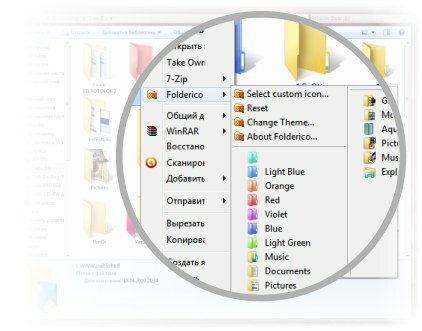
Som du kan se, kan du få adgang til en hel del indstillinger direkte i genvejsmenuen. Hvis du imidlertid har Windows 7 64-bit (hvilket jeg har), får du "letvægtsversionen".

Når du klikker på det, bliver du bedt om det med Folderico-programmet (dette er det samme som om du bare skulle klikke på ikonet på din desktop Sådan ryddes dit Windows-skrivebord en gang for alleClutter er mere skadeligt, end du er klar over. Et ryddig Windows-skrivebord gør tingene lettere at finde, er mere behagelige at se på og reducerer stress. Vi viser dig, hvordan du får orden på dit skrivebord. Læs mere .

Derefter skal du vælge din mappetype. Der er to temaer, der følger med Folderico, men hvis du vil have mere variation, der er flere flere temaer, som du kan downloade gratis fra det officielle websted.

Nu hvor du har valgt dit ikon, skal du blot klikke på “ansøge“. Du vil også bemærke, at hvis du nogensinde vil fjerne tilpasningen, kan du blot klikke på "Nulstil mappeikon”-Knappen.
Lad os hurtigt tage et kig på, hvad Folderico ellers tilbyder os. Når vinduet er åbent, ser du et par knapper til - Indstillinger, sprog og Værktøj. Jeg formoder, at der også er knappen Om, men det er ret selvforklarende.

De fleste af værktøjerne og indstillingerne er sandsynligvis ikke nødvendige for den gennemsnitlige bruger. I Muligheder, kan du ændre, hvordan et ikon installeres, hvordan ikonnavne eller numre vises i genvejsmenuen, som samt nogle avancerede indstillinger, såsom at tilføje skjult attribut til udpakkede ikonfiler (som er aktiveret af Standard).
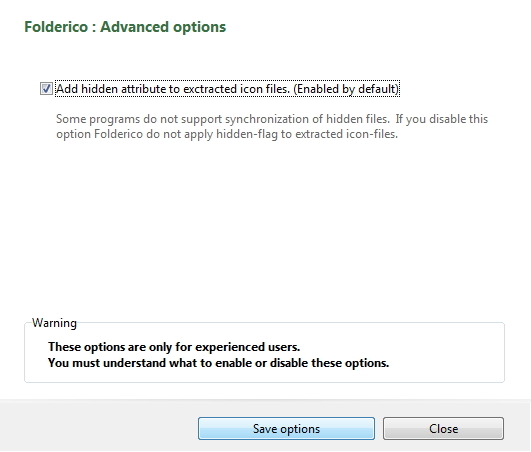
Det Værktøj fanen giver dig en vis kontrol over integrationen til shell og ændring af bibliotek ikonet.

Lad os ikke glemme det Sprog dog fanen. Der er ganske få sprog tilgængelige, og hvis dit foretrukne sprog ikke vises, kan du det download yderligere sprog.
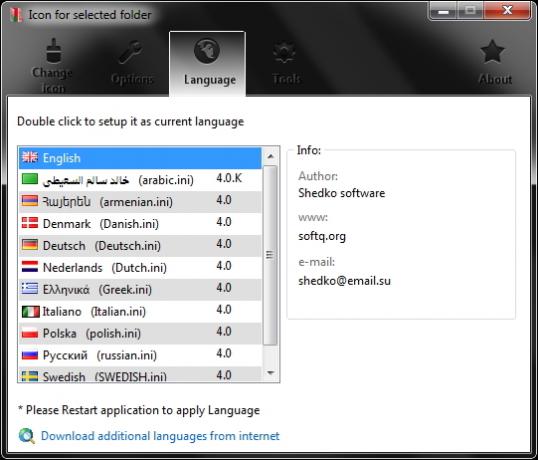
Bemærk, at Folderico ikke er det kun til Windows 7, men at det også har en version til XP samt en bærbar version.

Da jeg prøvede dette på mit Windows 7-operativsystem, kunne jeg ikke finde ud af, om jeg manglede noget ved programmet, hvis jeg ikke installerede det rigtigt (usandsynligt) eller om programmet var defekt. Det var godt en kombination. jeg var mangler noget, og programmet er også defekt (efter min mening).

Kun premiumversionerne (Home og Pro) af Folder Marker er kompatible med Vista og Windows 7. Så medmindre du bruger XP, er dette ikke relevant for dig. Nu kan det ændre sig, men lige nu er det den aktuelle status. Jeg har ikke haft midlerne til at teste dette program, men Mark skrev om det et stykke tid tilbage på Geeks Are Sexy og han havde gode ting at sige om det. Det er ganske uheldigt, at de skal være klistrede for ikke at udvikle det til Windows 7.
Konklusion
Selvom farvekodning Windows-mapper ikke er en enkeltstående løsning til filhåndtering og organisation kan det være en god tilføjelse til dine metoder, mens du krydrer din computer med lidt kreativitet. Hvad er dine tanker om farvekodningmapper? Ser du det som en nyttig tilføjelse til dine organisationsmetoder? Har du prøvet det, eller vil du det? Fortæl os dine tanker i kommentarerne.
Billedkreditter: 3d farverige mapper på hvid baggrund via Shutterstock, Farvede mapper på en hvid baggrund stablet via Shutterstock, Mappemarkør, Folderico
Aaron er uddannet veterinærassistent med sine primære interesser i dyreliv og teknologi. Han nyder at udforske udendørs og fotografering. Når han ikke skriver eller forkæler sig med teknologiske fund i hele interwebs, kan han findes bombe ned ad bjergsiden på sin cykel. Læs mere om Aaron på hans personlige hjemmeside.


